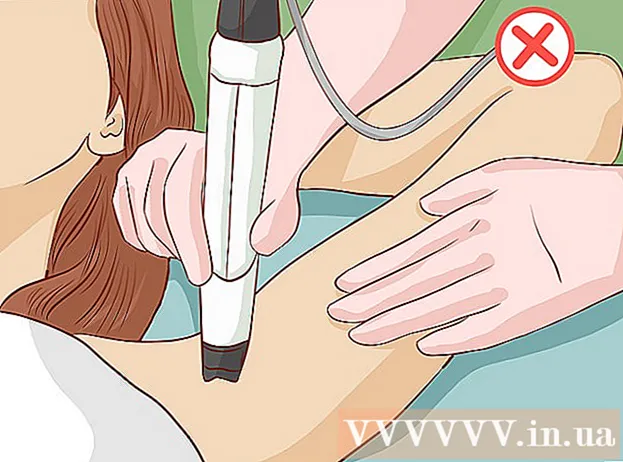लेखक:
Louise Ward
निर्माण की तारीख:
8 फ़रवरी 2021
डेट अपडेट करें:
1 जुलाई 2024

विषय
यह आलेख आपको iPhone लाउडर या छोटे पर अलार्म वॉल्यूम सेट करने के तरीके के बारे में मार्गदर्शन करेगा।
कदम
खुला हुआ स्थापना (समायोजन). यह एक ग्रे गियर आइकन है, जो आमतौर पर होम स्क्रीन पर स्थित होता है।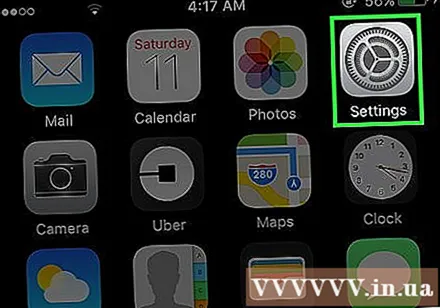
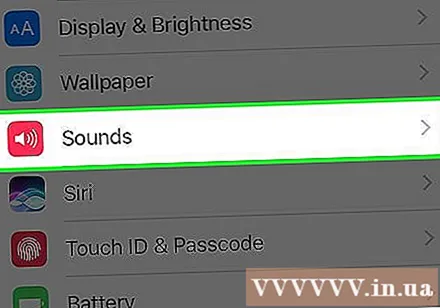
दबाएँ ध्वनि (ध्वनि). यह आइटम पृष्ठ के शीर्ष आधे हिस्से में है।
खंड में वॉल्यूम स्लाइड घंटियाँ और स्वर (रिंगर और अलर्ट) वांछित स्तर तक। यह आइटम पृष्ठ के शीर्ष के पास है।
- समायोजित होने पर फोन की रिंग टोन, ताकि आप अपने द्वारा निर्धारित वॉल्यूम स्तर सुन सकें।
- यदि आप भविष्य में अलार्म वॉल्यूम बदलना चाहते हैं, तो सेटिंग्स को स्लाइड करें बटन द्वारा बदलें (बटन के साथ बदलें) "ऑन" स्थिति में। यह सेटिंग वॉल्यूम स्लाइडर के नीचे है। यह आपको फ़ोन के अनलॉक होने पर आपके iPhone के वॉल्यूम बटन का उपयोग करके अलार्म वॉल्यूम को समायोजित करने की अनुमति देगा।
सलाह
- बिस्तर पर जाने से पहले वॉल्यूम की जाँच करें यह सुनिश्चित करने के लिए कि यह सही स्तर पर है।
- यदि आप फोन को देखते हैं तो वॉल्यूम कम हो जाता है, यह संभव है कि अटेंशन अवेयर फीचर सक्षम हो। जागरूकता सुविधाओं को चालू या बंद करने के लिए, सेटिंग> फेस आईडी और पासकोड (फेस आईडी और पासकोड) पर जाएं। केवल Apple iPhone X या iPad Pro 11-इंच या iPad Pro 12.9-इंच पर लागू होता है।
चेतावनी
- सेटअप का उपयोग करते समय बटन द्वारा बदलेंIPhone के वॉल्यूम बटन का उपयोग करके फोन रिंगर को बंद करने से आपके अलार्म पर भी असर पड़ेगा।